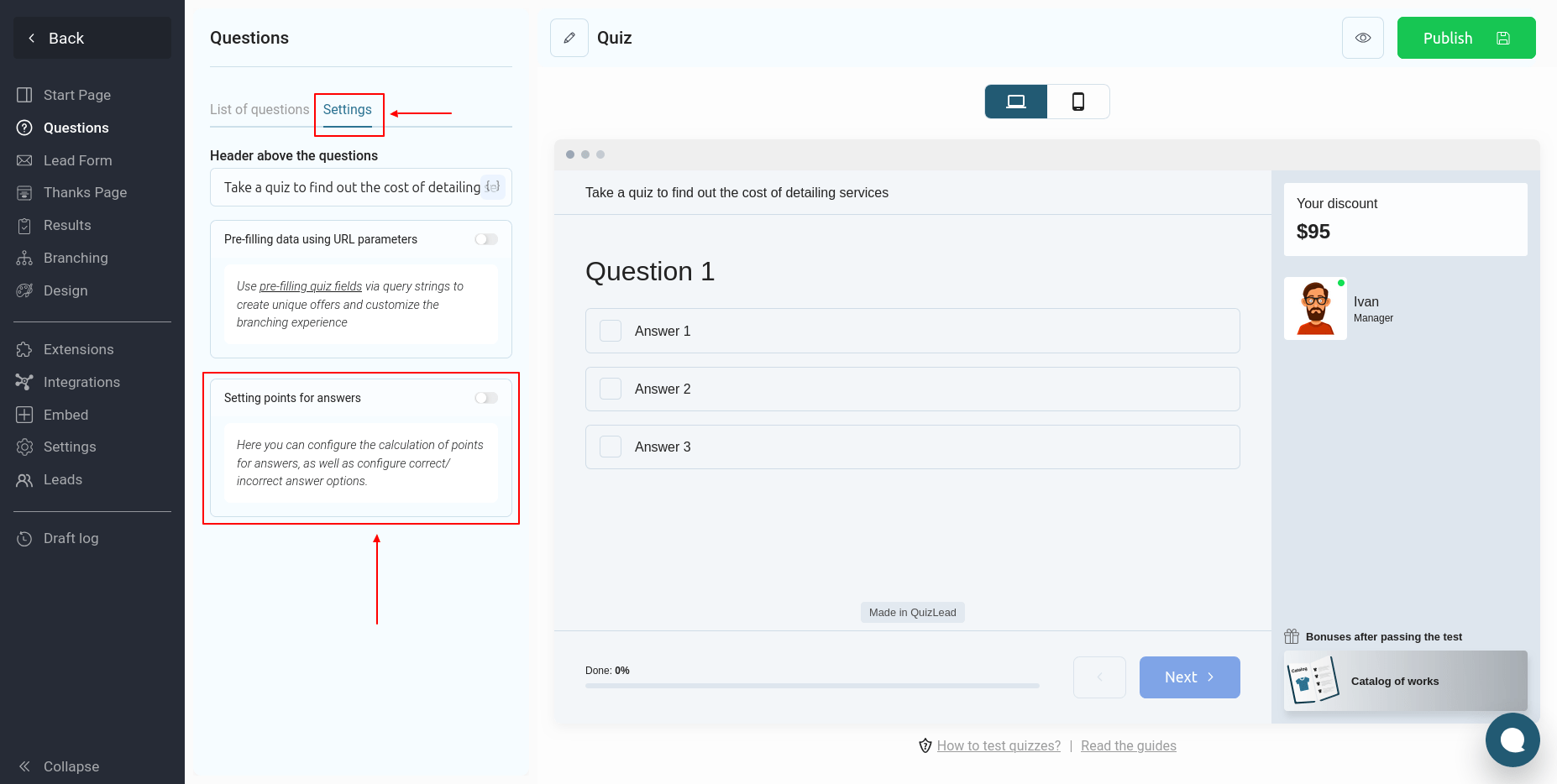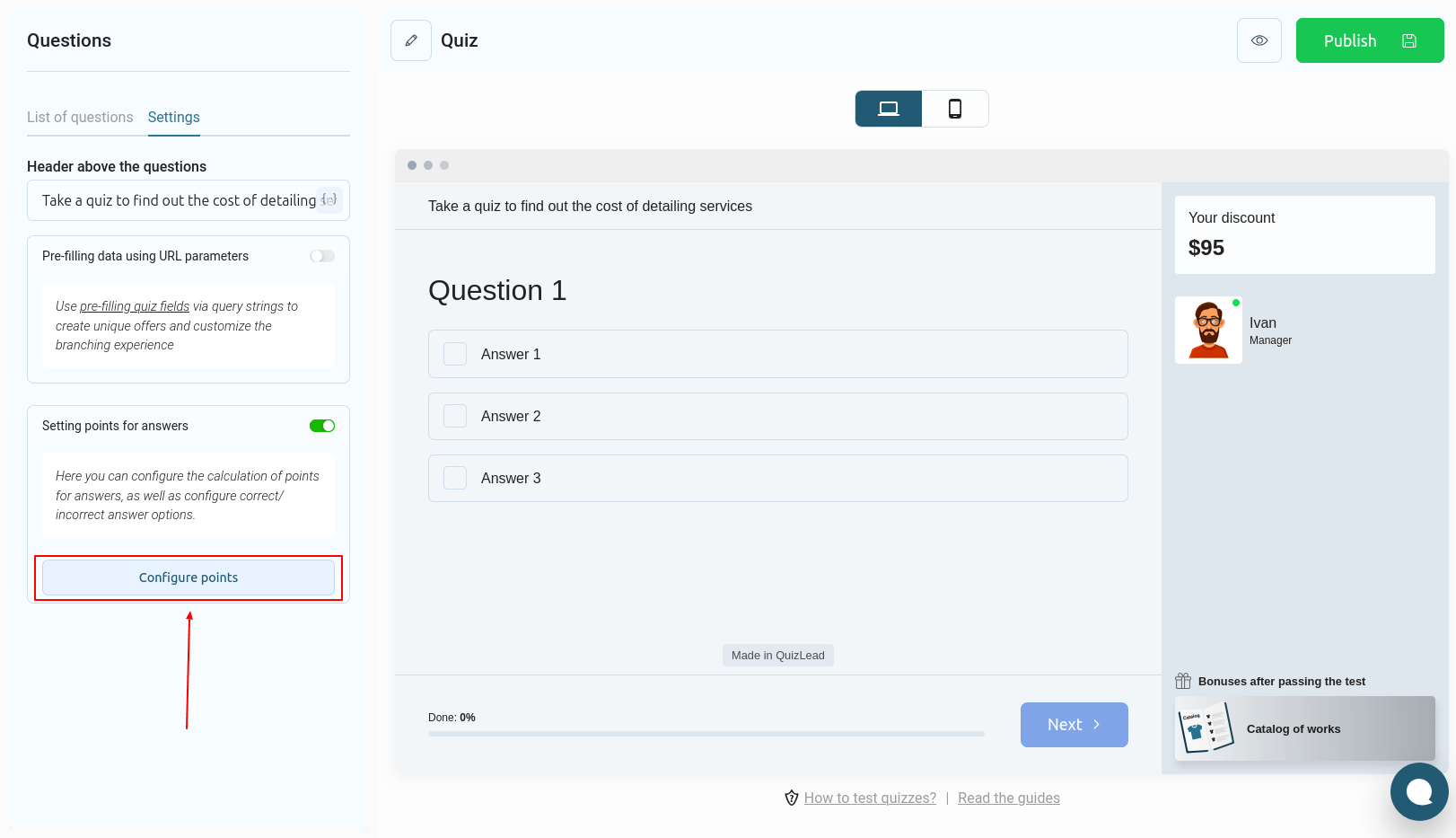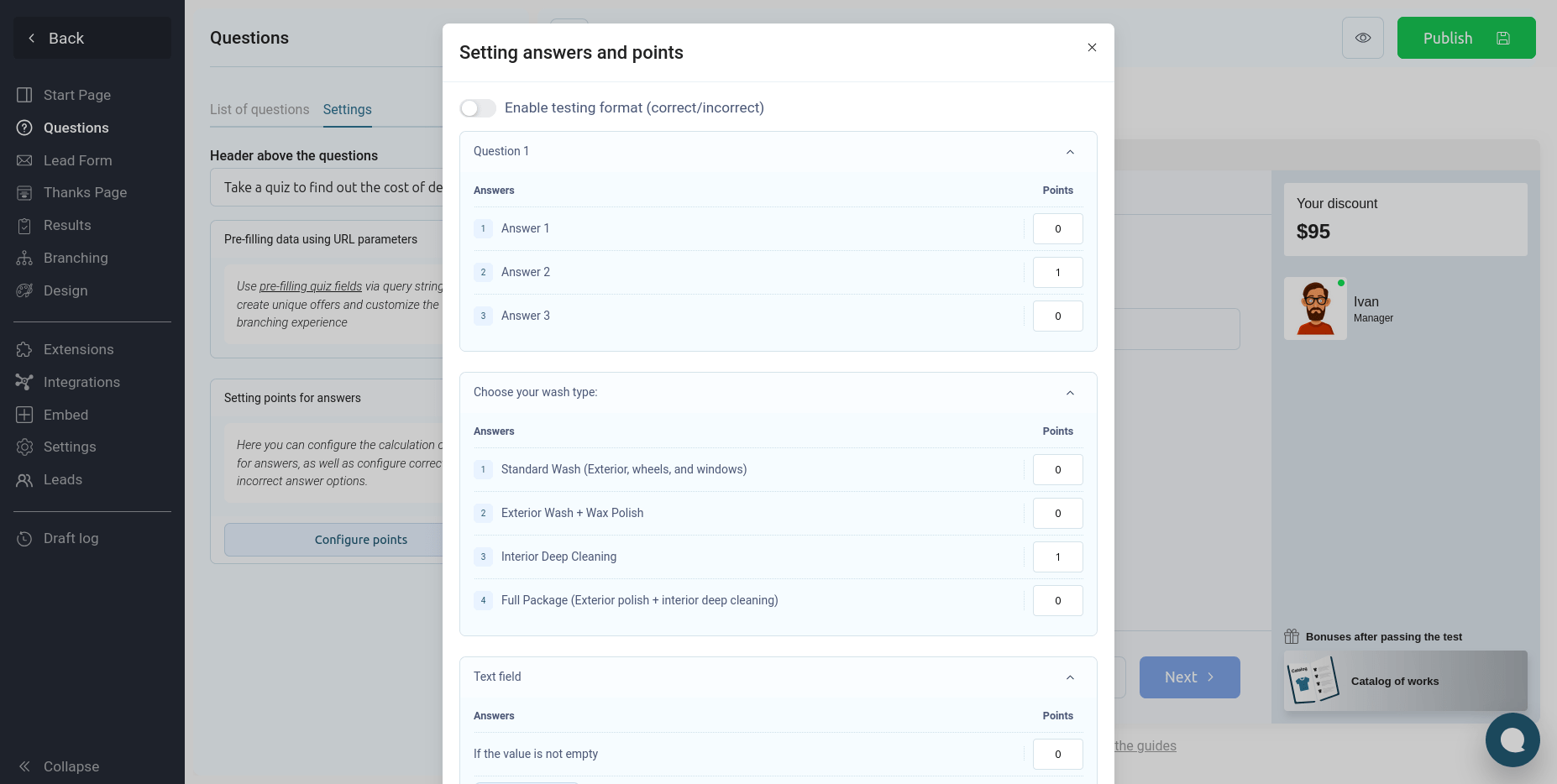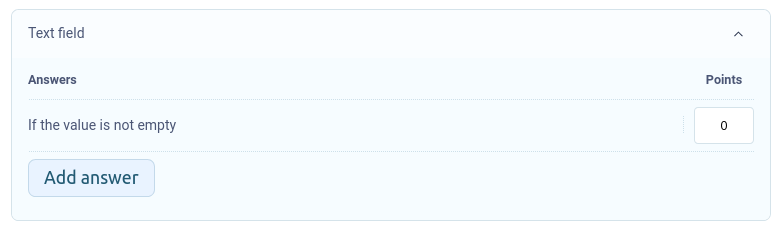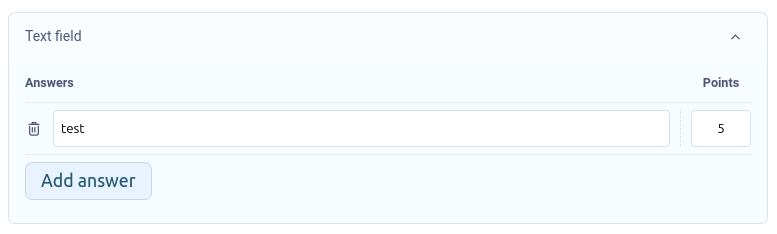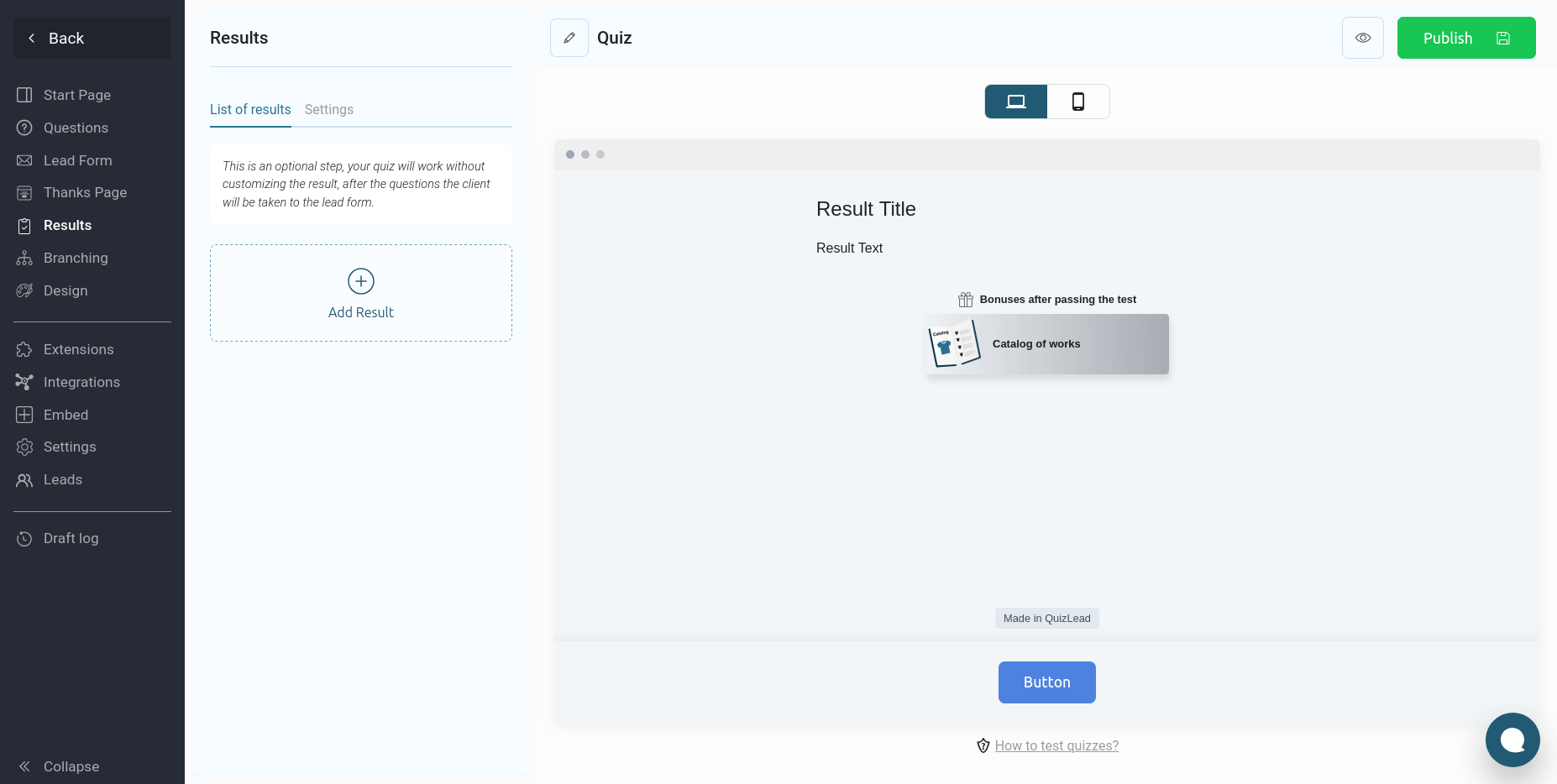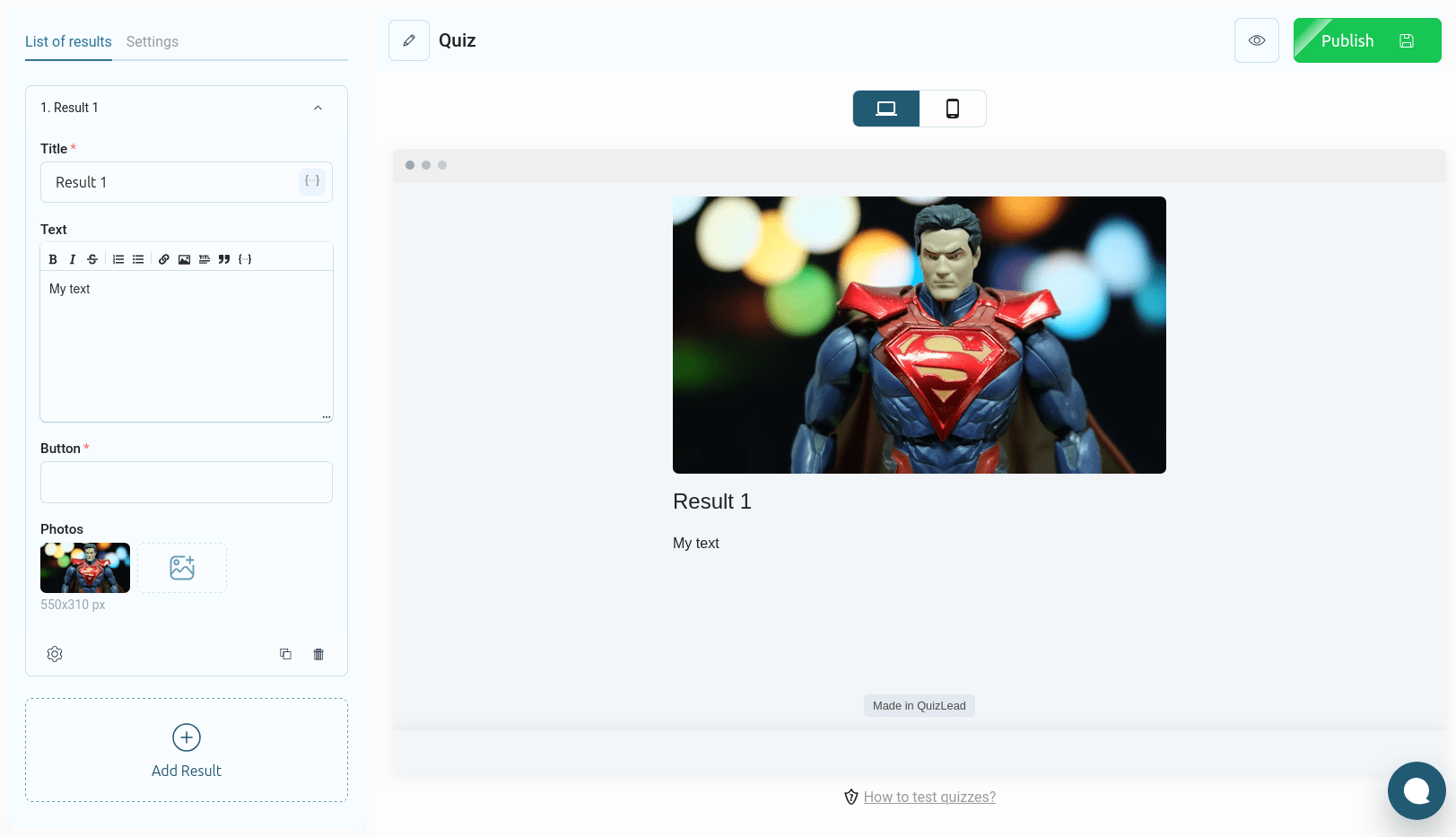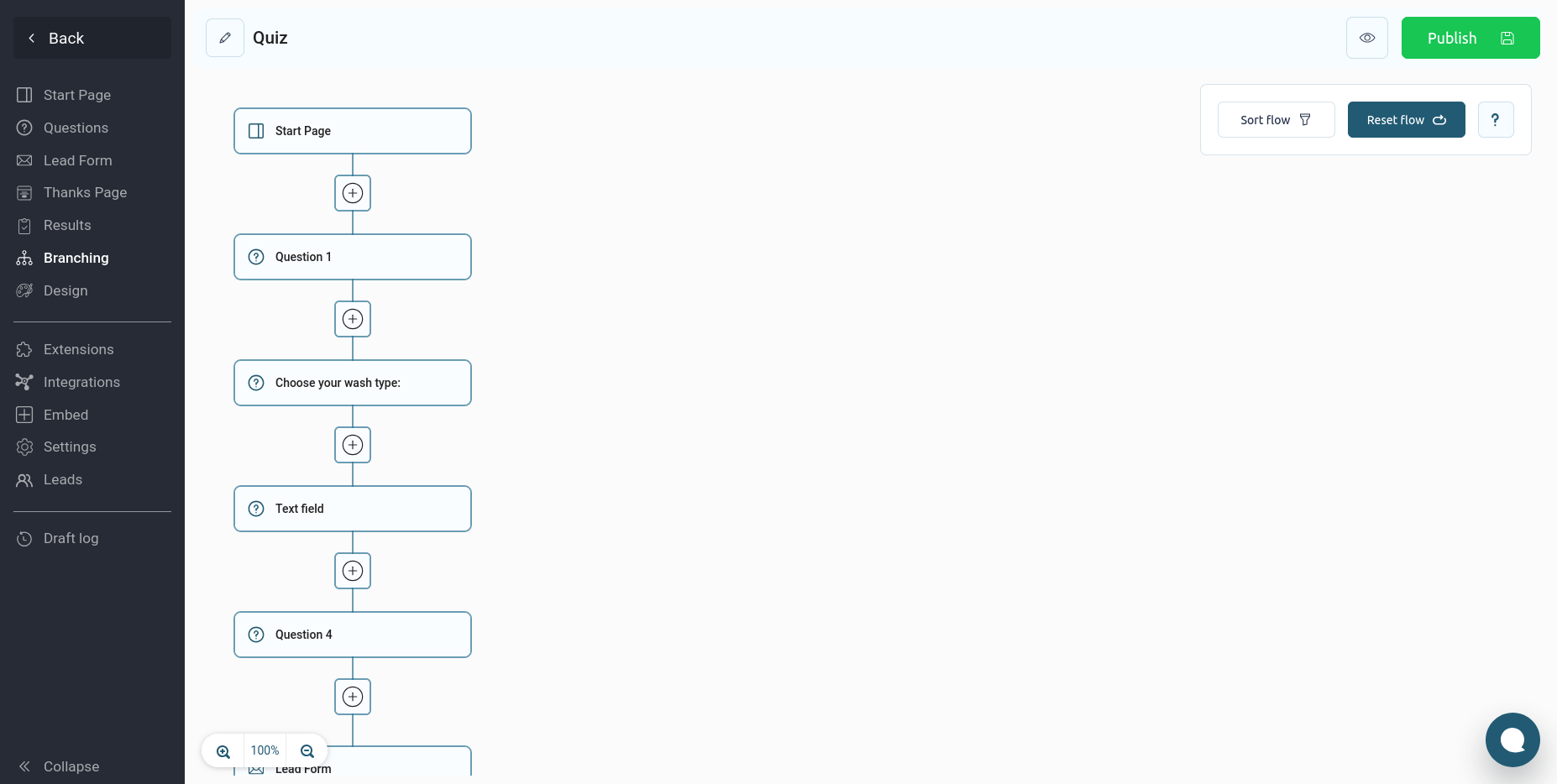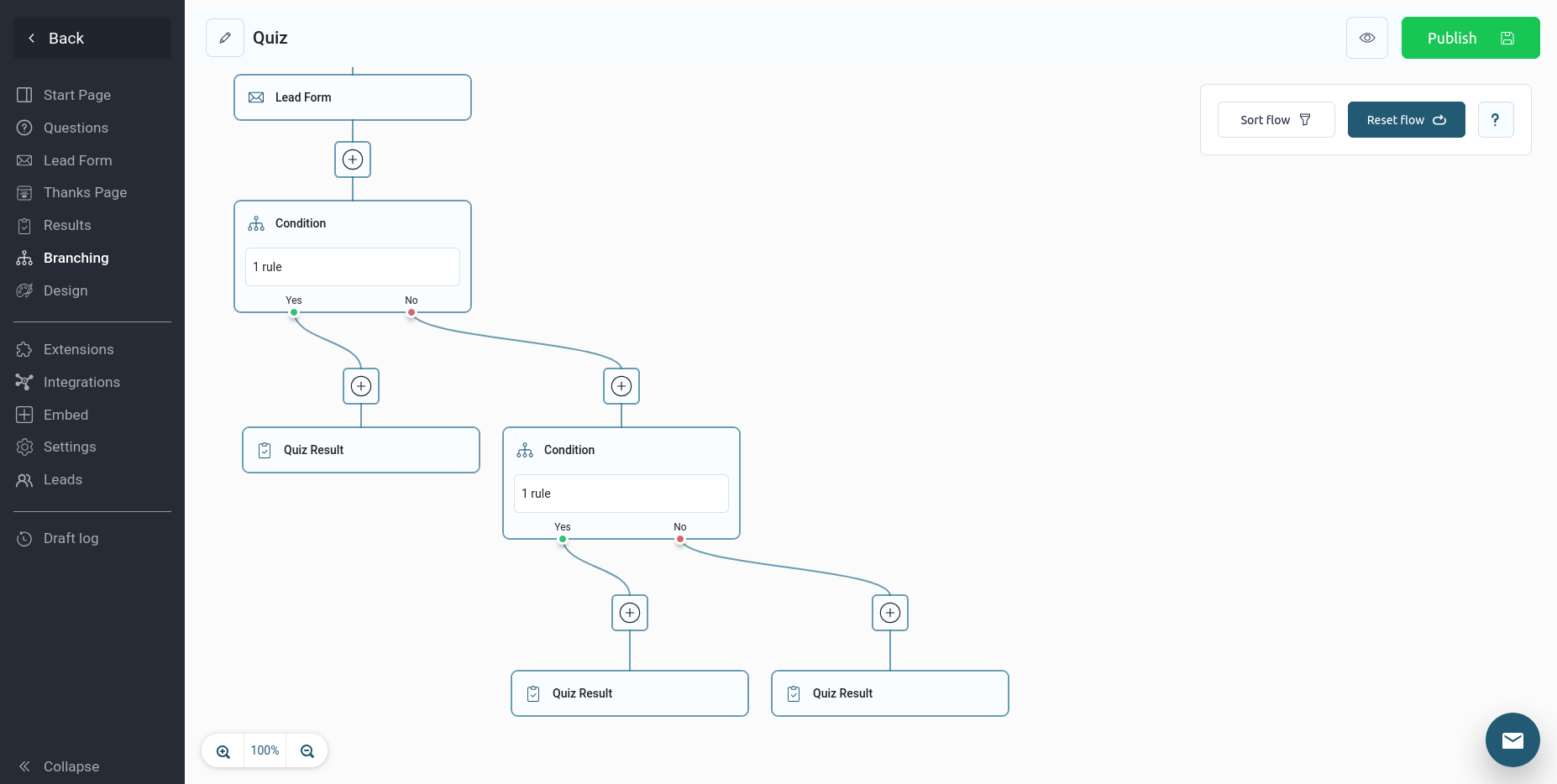В этой инструкции вы узнаете, как настроить подсчет баллов за ответы и вывод разных результатов в зависимости от набранных баллов.
К настройке баллов необходимо переходить только после того, как вы добавите все вопросы квиза и варианты ответов к ним.
Для настройки баллов необходимо перейти в раздел "Настройки" над списком вопросов:
Для того, чтобы включить подсчет баллов за ответы, необходимо активировать переключатель в блоке "Установка баллов за ответы". После чего ниже появится кнопка "Настроить баллы":
Нажав на эту кнопку, перед вами откроется окно со списком всех ваших вопросов, для которых вы можете настроить соответствующие баллы:
Для каждого варианта ответа вы можете настроить необходимое количество баллов, в зависимости от ваших целей.
Стоит заметить, что баллы можно настроить не только для вопросов с готовыми вариантами ответа, а также для других типов вопросов, например, полей ввода.
Для таких вопросов, по умолчанию, вы можете настроить нужное количество баллов, если значение не пустое, т.е. пользователь что-то ввел в поле ввода, то ему будет начислен балл:
Но можно добавить свой ответ и назначать баллы, только если введенное значение пользователем будет совпадать с заданным. Чтобы добавить свое значение, необходимо нажать на кнопку "Добавить ответ":
В примере выше, если пользователь введет в поле ввода значение "test", ему будет зачислено 5 баллов.
Вывод разных результатов в зависимости от суммы баллов
Зная общее количество баллов вы можете настроить ветвление в квизе и выводить разные результаты, в зависимости от количества набранных баллов.
Прежде чем переходить к ветвлениям в квизе, необходимо настроить сами результаты. Для этого перейдите в раздел "Результаты":
Для того, чтобы добавить первый результат, нажмите на кнопку "Добавить результат":
Для результата вы можете настроить:
- Заголовок
- Текст
- Изображения
- Кнопку
- Цену и скидку
В заголовке и тексте результата вы можете использовать макросы - переменные подстановки. Используя макрос {points} вы можете вывести сумму набранных баллов.
После того, как все результаты добавлены, можно переходить к настройке логических правил и ветвлений в квизе.
Настройка логических правил, для вывода разных результатов
Для того, чтобы настроить ветвления в квизе, необходимо перейти в раздел "Ветвления", где настраивается воронка квиза:
Предположим, у нас есть 3 разных результата, которые нужно показать при таких условиях:
- Если сумма баллов от 0 до 4, то показываем Результат 1
- Если сумма баллов от 5 до 9, то показываем Результат 2
- Если сумма баллов от 10 и выше, то показываем результат 3
Для настройки данного примера, нам понадобится добавить 2 блока с условием. В видео ниже показан пример, как настроить такие условия:
Итоговый результат нашей воронки квиза выглядит таким образом:
В данном примере мы настроили вывод разных результатов в зависимости от суммы баллов после формы контактов. Вы же можете это настроить на любом шаге в вашей воронке квиза.
Вот так легко и визуально наглядно вы можете настраивать свою воронку квиза, для вывода разных результатов.
Помните, если что-то не понятно или не получается настроить, то вы всегда можете обратиться к нам за помощью через форму обратной связи или написав нам в онлайн чат на сайте.